iPad mini で文字入力するためのキーボード一覧
会社のブログをこつこつ書いていたら、社長賞なんて素敵な賞をいただいてしまいました。賞品は、今を時めくiPad mini!うれしい!!
参照→http://blog.sixapart.jp/2012-11/ipad-mini-winner.html
こらもう、活用すべし!ということで、これを通勤中の車内でminiで書いています。
このサイズのタブレットが閲覧用途としてはとても良いことは各所で散々語られてるのだけれど、果たして単体での執筆用としてはどうなのかしらん。ということでいろいろ試しながら、書いてみます。
日本語が打てるキーボードは大きく分けて四種類ありました。
### qwertyキーボード
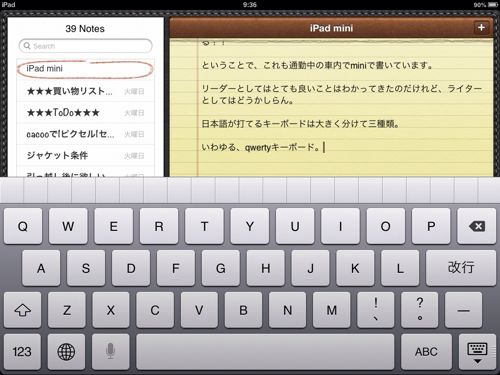
キーボード上部に変換結果。十本指フルに使うので机のあるところなり膝なり、置かないと入力できません。
### qwertyキーボード 分割
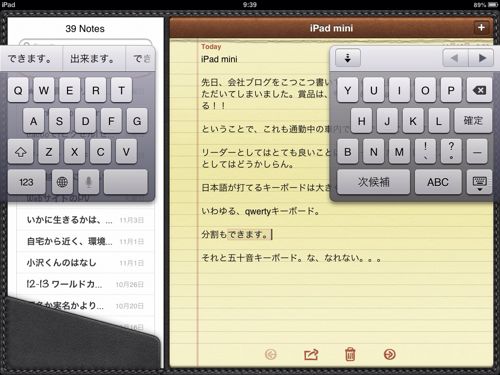
右下のABCボタンの右にあるアイコンを長押しするとキーボードを左右に分割もできます。これだと手持ちしてもキーに指が届くので持って入力可能。どこまでのキーが右手の受け持ちなのか覚えたり、キーのサイズに慣れないとミスタッチ多め。
また分割キーボードは好きな高さに移動出来ます。
縦持ちでも横持ちでもキーのサイズは変わらない。ただし、ベゼルの幅が違うので手に持った時のキーの位置も異なり、ちょっと慣れが必要。基本、縦持ちか横持ちかどちらかに統一するのがよさそう。
### 五十音キーボード
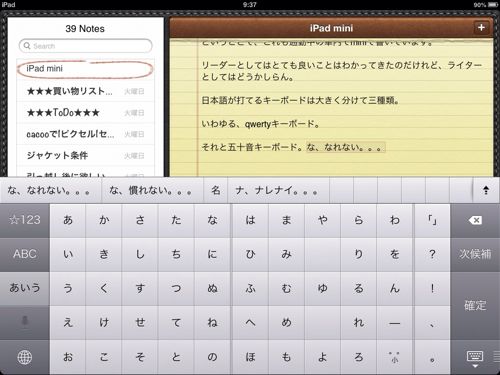
銀行ATMみたいで、な、なれない。。。
### フリックキーボード
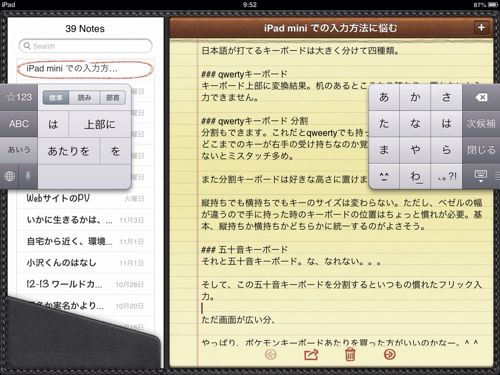
そして、この五十音キーボードを分割するとスマホでおなじみのフリック入力。
これが一番慣れてるから、今の所いちばん早く書けるような気もするが、スマホのフリック入力に慣れてるからこその難点も幾つか。
まず、入力エリアと、変換エリアと、キャレットのある文字入力位置とがばらばら。つまり、右下あたりを親指でフリックして入力し、左下あたりをみて変換候補を確定し、上の真ん中の方に反映される。三箇所あちこち目をやらないといけなくてつかれる。
それと、確定ボタンがスマホと比べて縦に半分サイズ。下半分は、キーボードを隠したり分割したりするボタンになっちゃってます。変換確定は縦長ボタンの下の方をタッチする癖がついてるからか、ミスタッチが多くて慣れない。
が、まあ慣れたら何とかなるのでしょう。たぶん。
物理キーボード持ち歩いちゃったら、なんかこの手軽さ台無し感があるので、慣れる方向でがんがります。
iPhone より
関連記事
-
Webとかガジェットとか

母ちゃんがゲーム実況をはじめてみた理由
-
Webとかガジェットとか

レシート1枚10円で売れるONEアプリ、試してみた
-
Webとかガジェットとか
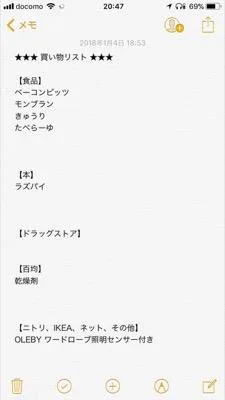
メモアプリ使い分け2018年版 #iOSメモ #Trello #Ulysses #NoteShelf2
-
Webとかガジェットとか
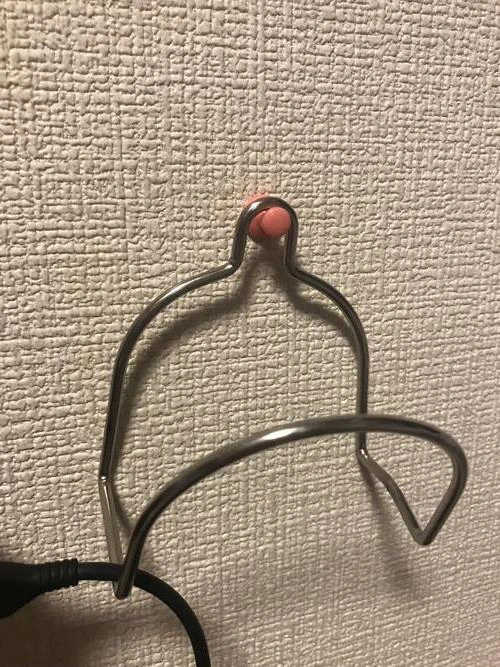
Google Home Mini を百均のスポンジホルダーで壁付けにしてみた
-
Webとかガジェットとか
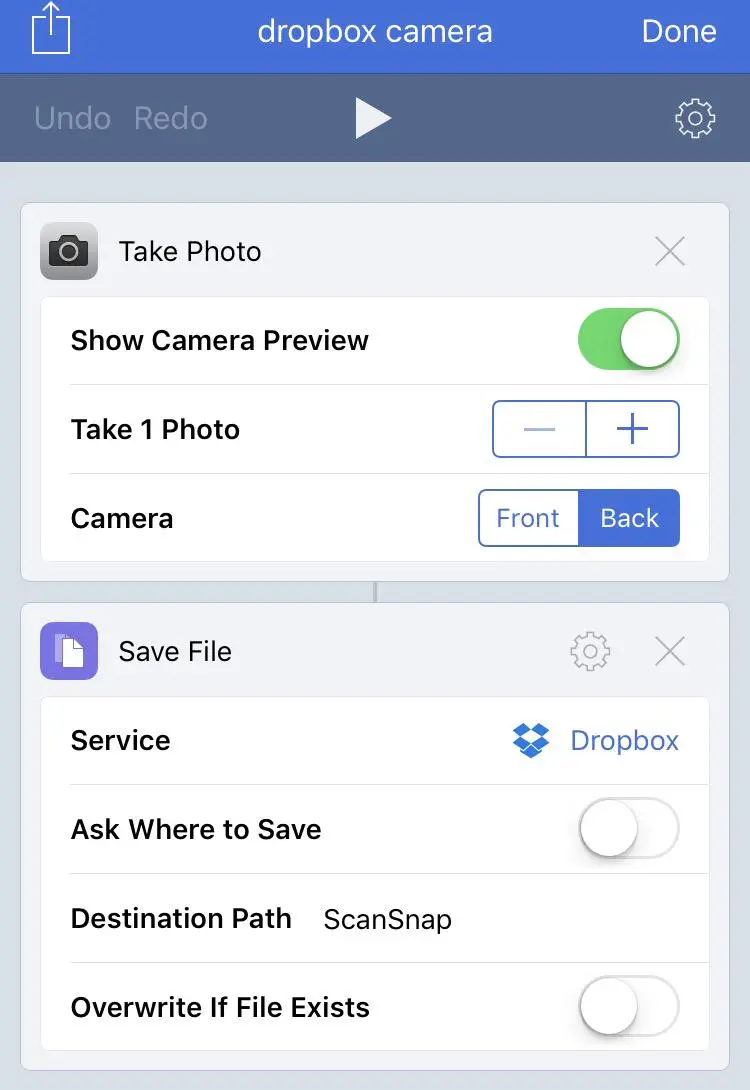
iOS操作自動化アプリ「Workflow」で作った、Dropbox Cameraのレシピを共有します
-
Webとかガジェットとか

Pebble Time のおかげで、電話を逃さなくなった。買ってよかった。

